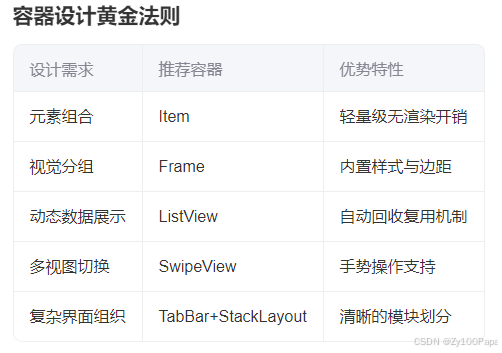系列文档目录
Vue3+Vite+TypeScript安装
Element Plus安装与配置
主页设计与router配置
静态菜单设计
Pinia引入
Header响应式菜单缩展
Mockjs引用与Axios封装
登录设计
登录成功跳转主页
多用户动态加载菜单
Pinia持久化
动态路由-配置
文章目录
目录
系列文档目录
文章目录
前言
一、Header响应
二、Aside呈现
三、Main.vue调整
四、运行效果
前言
回顾上章节 介绍了Pinia store 的基本概念及其在状态管理中的作用。通过 定义 isCollapse 状态来控制菜单显示状态中的作用。
在本章节中,探讨如何通过用户交互——具体来说是点击按钮——来控制 Pinia store 中isCollapse 状态的变化。该状态的变更将直接影响应用中菜单的显示行为,实现菜单的动态收缩与展开功能。
一、Header响应
目标
• 在 Header 上添加一个按钮,用于切换 isCollapse 状态。
• 确保按钮点击事件能够触发状态变更。
步骤
1. 打开 MainHdrCont.vue 文件: 找到并打开位于 src/components/ 目录下的 MainHdrCont.vue 文件。
2. 修改模板部分: 在 <template> 部分中,添加一个按钮元素,并绑定点击事件。
3. 添加方法: 在 <script> 部分中,定义一个方法来处理按钮点击事件,该方法将切换 isCollapse 状态。
4. 更新样式(可选): 根据需要更新样式,以确保按钮在页面上正确显示。
重点案例代码:
// 定义按钮文本,根据 store.isCollapse 的值动态设置